不少win11用户使用的都是华为matebook14电脑,但是有的用户还不清楚华为matebook14 win11怎么截图,其实方法很简单,你可以直接使用win11系统自带的截图工具去截图,也可以使用键盘快捷键即Win+PrtSc去截图,除此之外一些第三方软件也是有截图功能的,比如QQ、钉钉等,点击剪刀手就能截图了。
华为win11官方版下载地址(点击下载)
华为matebook14 win11怎么截图:
方法一:使用 Windows 11 系统自带截图工具截图
在任务栏搜索框中输入截图工具并打开,选择新建,拖动光标选取要捕获的区域,即可快速截取当前屏幕。
方法二:使用键盘快捷键截图
同时按下“ Win + PrtSc ”键全屏截图,然后在此电脑 > 图片 > 屏幕截图中查看您的截图。

温馨提醒:若您同时按下“ Win + PrtSc ”键没有实现截图,可能是您将热键 PrtSc 设置为功能键模式了。请您先按一下 Fn 键,切换至热键模式,然后再同时按下“ Win + PrtSc ”键进行截图。
方法三:您也可以使用第三方截图工具
如 QQ,打开任意 QQ 聊天窗口,点击剪刀即可截图。
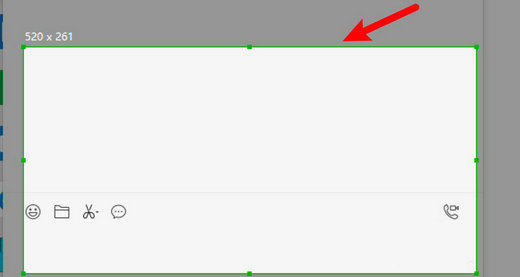
以上就是华为matebook14 win11怎么截图 华为matebook14 win11截图方法的内容分享了。
相关阅读
热门教程
最新教程